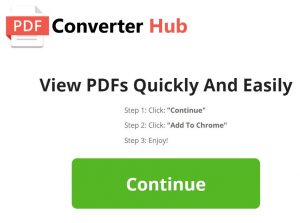 Dette blogindlæg er blevet gjort for at forklare hvad er PDF Converter Hub og hvordan du fjerner det effektivt fra din computer.
Dette blogindlæg er blevet gjort for at forklare hvad er PDF Converter Hub og hvordan du fjerner det effektivt fra din computer.
En ny browser udvidelse til Google Chrome og andre browsere, kaldet PDF Converter Hub blev for nylig rapporteret at være involveret i mistænkelig aktivitet. Programmet sigter mod at ankomme via hjemmesider som en browser udvidelser og hvis dette sker, hovedpine for brugerne kan begynde. Softwaren kan begynde at udføre flere mistænkelige og sandsynligvis ondsindede aktiviteter på de computere, det er tilføjet på, som kan omfatte aggressiv reklame samt andre annoncer og software, der skal tilføjes ved siden af det. Det kan også ændre indstillingerne på webbrowsere af brugere, så de fører til forskellige uønskede websteder, der også kan vise sig at være decideret skadelig. I de begivenheder, at din computer for nylig er blevet ramt af PDF Converter, Vi vil kraftigt anbefale, at du læser denne artikel grundigt.

Trussel Summary
| Navn | PDF Converter Hub |
| Type | Browser Hijacker |
| Kort beskrivelse | Kan ændre sig betydeligt indstillingerne på din browser og kan vise en masse reklamer. Foregiver at være PDF konverter browserudvidelsen. |
| Symptomer | Din browser begynder at vise forskellige typer af online-reklamer, hvilket resulterer i langsommere af din pc. |
| Distributionsmetode | Medfølgende downloads. Websider, der kan annoncere det. |
| Værktøj Detection |
Se, om dit system er blevet påvirket af malware
Hent
Værktøj til fjernelse af malware
|
Brugererfaring | Tilmeld dig vores forum at diskutere PDF Converter Hub. |

PDF Converter Hub – Distributionsmetoder
En af de vigtigste spread metoder, der anvendes ved denne uønsket program er sandsynligt software bundling. Du kan støde PDF Converter hub i en af installation trin i et program, du forsøger at hente og installere gratis. Det kan komme med en hurtig reklame det som et helt legitimt redskab, der skal hjælpe til at støtte din PDF konvertering proces ved at give let adgang:
En anden måde via hvilken programmet kan ankomme på din computer, er, hvis du har tilføjet det som et resultat af at blive omdirigeret eller åbne det web-sider, som er en vellavet, men meget aggressiv side, beder dig selv tillade push notifikationer:
Når tilføjet, programmet kan straks begynde at ændre indstillingerne i din web browser ved at fjerne og tilføje sin egen brugerdefinerede søgeside og lade skub og andre meddelelser til at begynde at blive vist på din computer.

PDF Converter - furhter oplysninger
Så snart du tilføjer PDF Converter hub til computeren, din webside kan straks skifte til den følgende:
Den ændrede side er faktisk en skrøne søgemaskine, som kan vise en masse forskellige tilpassede søgeresultater, oversvømmet med ad-understøttet søgeresultater:
En anden aktivitet, der kan udføres som et resultat af at have PDF Converter Hub på din computer er, at softwaren kan anvende forskellige teknologier til at spore dig:
- Småkager.
- Tags.
- Pixels.
- Geo-location trackers.
- Lokalt Shared Objects, også kendt som LSO'er.
Når PDF Converter Hub installerer og tilføjer selv, programmet kan bruge disse tracking-teknologier til at indhente forskellige oplysninger fra din computer. Disse oplysninger kan være følgende:
- Din søgning historie.
- Din browserhistorik.
- Din online klik.
- Dine bogmærker hjemmesider.
Ud over dette, programmet kan også bruge disse oplysninger om dig til at oversvømme og sinke computeren med mange forskellige typer af reklamer, lignende:
- Pop-up-reklamer.
- Overtaget banner pladser på de websteder, du besøger.
- Browser omdirigerer der fører til forskellige ondsindede websteder.
- Fremhævet tekst annoncer på de websteder, du har besøgt.
At se og åbne disse reklamer på din computer, kan sætte det på ekstrem risiko, da de i sidste ende kan føre dig til følgende farlige websites:
- Ondsindede websteder, der kan inficere din maskine med virus, såsom trojanske heste, Ransomware og anden malware.
- steder, der kan tilføje flere udvidelser af denne type.
- Steder, der kan bede dig om at acceptere push notifikationer.
- Websteder, som kan være Tech Support svindel, der kan bede dig om at ringe til et nummer, mens bedrager dig, at du har et stort problem med din pc eller Mac.
- Phishing sites, der kan lade som de originale login sider af Facebook, Google, Instagram og andre store sites.

Fjern PDF Converter Hub fra Chrome og din computer
Hvis du ønsker at fuldt ud at slette denne uønsket og indirekte risikabel programmet fra din computer, Vi vil kraftigt foreslå, at du læser fjernelse instruktioner under denne artikel. De er blevet oprettet med det vigtigste idé at give dig de nødvendige skridt, du skal tage for at slette PDF Converter Hub manuelt. Vær opmærksom på, dog, at for maksimal effektivitet, Det anbefales på det kraftigste, at du slippe af med denne software automatisk, som sikkerhedseksperter vil råde. Dette kan ske, hvis du henter og kører en scanning på computeren, hjælp af en avanceret anti-malware-software. Denne software har til formål at garantere dig, at alle de filer og strygere skabt af PDF Converter Hub er fuldt slettet fra din computer.
- Vinduer
- Mac OS X
- Google Chrome
- Mozilla Firefox
- Microsoft Edge
- Safari
- Internet Explorer
- Stop push-pop op-vinduer
Sådan fjernes PDF Converter Hub fra Windows.
Trin 1: Scan efter PDF Converter Hub med SpyHunter Anti-Malware værktøj



Trin 2: Start din pc i fejlsikret tilstand





Trin 3: Fjern PDF Converter Hub og tilhørende software fra Windows
Afinstaller Steps til Windows 11



Afinstaller Steps til Windows 10 og ældre versioner
Her er en metode i nogle få nemme trin, der bør være i stand til at afinstallere de fleste programmer. Uanset om du bruger Windows 10, 8, 7, Vista eller XP, disse skridt vil få arbejdet gjort. At trække det program eller dets mappe til papirkurven kan være en meget dårlig beslutning. Hvis du gør det, stumper og stykker af programmet er efterladt, og det kan føre til ustabile arbejde på din PC, fejl med filtypen foreninger og andre ubehagelige aktiviteter. Den rigtige måde at få et program fra din computer er at afinstallere det. For at gøre dette:


 Følg anvisningerne ovenfor, og du vil afinstallere de fleste programmer.
Følg anvisningerne ovenfor, og du vil afinstallere de fleste programmer.
Trin 4: Rens eventuelle registre, Created by PDF Converter Hub on Your PC.
De normalt målrettede registre af Windows-maskiner er følgende:
- HKEY_LOCAL_MACHINE Software Microsoft Windows CurrentVersion Run
- HKEY_CURRENT_USER Software Microsoft Windows CurrentVersion Run
- HKEY_LOCAL_MACHINE Software Microsoft Windows CurrentVersion RunOnce
- HKEY_CURRENT_USER Software Microsoft Windows CurrentVersion RunOnce
Du kan få adgang til dem ved at åbne Windows Registry Editor og slette eventuelle værdier, skabt af PDF Converter Hub der. Dette kan ske ved at følge trinene nedenunder:


 Tip: For at finde en virus-skabt værdi, du kan højreklikke på det og klikke "Modificere" at se, hvilken fil det er indstillet til at køre. Hvis dette er virus fil placering, fjerne værdien.
Tip: For at finde en virus-skabt værdi, du kan højreklikke på det og klikke "Modificere" at se, hvilken fil det er indstillet til at køre. Hvis dette er virus fil placering, fjerne værdien.
Videofjernelsesvejledning til PDF Converter Hub (Vinduer).
Slip af PDF Converter Hub fra Mac OS X.
Trin 1: Fjern PDF Converter Hub og fjerne relaterede filer og objekter





Din Mac vil så vise dig en liste over emner, starte automatisk når du logger ind. Kig efter eventuelle mistænkelige apps identiske eller lignende til PDF Converter Hub. Tjek den app, du ønsker at stoppe i at køre automatisk, og vælg derefter på Minus ("-") ikonet for at skjule det.
- Gå til Finder.
- I søgefeltet skriv navnet på den app, du vil fjerne.
- Over søgefeltet ændre to rullemenuerne til "System Files" og "Er Inkluderet" så du kan se alle de filer, der er forbundet med det program, du vil fjerne. Husk på, at nogle af filerne kan ikke være relateret til den app, så være meget forsigtig, hvilke filer du sletter.
- Hvis alle filerne er relateret, hold ⌘ + A knapperne til at vælge dem og derefter køre dem til "Affald".
I tilfælde af at du ikke fjerne PDF Converter Hub via Trin 1 over:
I tilfælde af at du ikke finde virus filer og objekter i dine programmer eller andre steder, vi har vist ovenfor, kan du manuelt søge efter dem i bibliotekerne i din Mac. Men før du gør dette, læs den fulde ansvarsfraskrivelse nedenfor:



Du kan gentage den samme procedure med den følgende anden Bibliotek mapper:
→ ~ / Library / LaunchAgents
/Bibliotek / LaunchDaemons
Tip: ~ er der med vilje, fordi det fører til flere LaunchAgents.
Trin 2: Scan efter og fjern PDF Converter Hub-filer fra din Mac
Når du står over for problemer på din Mac som følge af uønskede scripts og programmer såsom PDF Converter Hub, den anbefalede måde at eliminere truslen er ved hjælp af en anti-malware program. SpyHunter til Mac tilbyder avancerede sikkerhedsfunktioner sammen med andre moduler, der forbedrer din Mac's sikkerhed og beskytter den i fremtiden.
Videofjernelsesvejledning til PDF Converter Hub (Mac)
Fjern PDF Converter Hub fra Google Chrome.
Trin 1: Start Google Chrome, og åbn dropmenuen

Trin 2: Flyt markøren hen over "Værktøj" og derefter fra den udvidede menu vælge "Udvidelser"

Trin 3: Fra den åbnede "Udvidelser" Menuen lokalisere den uønskede udvidelse og klik på dens "Fjerne" knap.

Trin 4: Efter udvidelsen er fjernet, genstarte Google Chrome ved at lukke det fra den røde "X" knappen i øverste højre hjørne, og starte den igen.
Slet PDF Converter Hub fra Mozilla Firefox.
Trin 1: Start Mozilla Firefox. Åbn menuen vindue:

Trin 2: Vælg "Add-ons" ikon fra menuen.

Trin 3: Vælg den uønskede udvidelse og klik "Fjerne"

Trin 4: Efter udvidelsen er fjernet, genstarte Mozilla Firefox ved at lukke det fra den røde "X" knappen i øverste højre hjørne, og starte den igen.
Afinstaller PDF Converter Hub fra Microsoft Edge.
Trin 1: Start Edge-browser.
Trin 2: Åbn drop-menuen ved at klikke på ikonet i øverste højre hjørne.

Trin 3: Fra drop-menuen vælg "Udvidelser".

Trin 4: Vælg den formodede ondsindede udvidelse, du vil fjerne, og klik derefter på tandhjulsikonet.

Trin 5: Fjern den ondsindede udvidelse ved at rulle ned og derefter klikke på Afinstaller.

Fjern PDF Converter Hub fra Safari
Trin 1: Start Safari-appen.
Trin 2: Efter at holde musen markøren til toppen af skærmen, klik på Safari-teksten for at åbne dens rullemenu.
Trin 3: Fra menuen, Klik på "Indstillinger".

Trin 4: Efter at, vælg fanen 'Udvidelser'.

Trin 5: Klik én gang på udvidelse, du vil fjerne.
Trin 6: Klik på 'Afinstaller'.

Et pop-up vindue vises beder om bekræftelse til at afinstallere forlængelsen. Vælg 'Fjern' igen, og PDF Converter Hub vil blive fjernet.
Fjern PDF Converter Hub fra Internet Explorer.
Trin 1: Start Internet Explorer.
Trin 2: Klik på tandhjulsikonet mærket 'Værktøjer' for at åbne drop-menuen og vælg 'Administrer tilføjelser'

Trin 3: I vinduet 'Administrer tilføjelser'.

Trin 4: Vælg den udvidelse, du vil fjerne, og klik derefter på 'Deaktiver'. Et pop-up vindue vises for at informere dig om, at du er ved at deaktivere den valgte udvidelse, og nogle flere tilføjelser kan være deaktiveret så godt. Lad alle boksene kontrolleret, og klik på 'Deaktiver'.

Trin 5: Efter den uønskede udvidelse er blevet fjernet, genstart Internet Explorer ved at lukke den fra den røde 'X'-knap i øverste højre hjørne, og start den igen.
Fjern push-meddelelser fra dine browsere
Sluk for push-meddelelser fra Google Chrome
Sådan deaktiveres push-meddelelser fra Google Chrome-browseren, Følg nedenstående trin:
Trin 1: Gå til Indstillinger i Chrome.

Trin 2: I Indstillinger, Vælg "Avancerede indstillinger":

Trin 3: Klik på “Indstillinger for indhold":

Trin 4: Åbn “underretninger":

Trin 5: Klik på de tre prikker, og vælg Bloker, Rediger eller fjern muligheder:

Fjern Push Notifications på Firefox
Trin 1: Gå til Firefox-indstillinger.

Trin 2: Gå til "Indstillinger", skriv "notifikationer" i søgefeltet, og klik "Indstillinger":

Trin 3: Klik på "Fjern" på ethvert websted, hvor du ønsker, at meddelelser er væk, og klik på "Gem ændringer"

Stop push-meddelelser på Opera
Trin 1: I opera, presse ALT+P for at gå til Indstillinger.

Trin 2: I Indstilling af søgning, skriv "Indhold" for at gå til Indholdsindstillinger.

Trin 3: Åbn underretninger:

Trin 4: Gør det samme som du gjorde med Google Chrome (forklaret nedenfor):

Fjern Push-underretninger på Safari
Trin 1: Åbn Safari-indstillinger.

Trin 2: Vælg det domæne, hvorfra du kan lide pop-op-pop op, og skift til "Nægte" fra "Give lov til".
PDF Converter Hub-FAQ
What Is PDF Converter Hub?
PDF Converter Hub-truslen er adware eller browser omdirigering virus.
Det kan gøre din computer langsommere og vise reklamer. Hovedideen er, at dine oplysninger sandsynligvis bliver stjålet, eller at der vises flere annoncer på din enhed.
Skaberne af sådanne uønskede apps arbejder med ordninger for betaling pr. Klik for at få din computer til at besøge risikable eller forskellige typer websteder, der kan generere dem midler. Dette er grunden til, at de ikke engang er ligeglade med, hvilke typer websteder der vises på annoncerne. Dette gør deres uønskede software indirekte risikabelt for dit operativsystem.
What Are the Symptoms of PDF Converter Hub?
Der er flere symptomer at se efter, når denne særlige trussel og også uønskede apps generelt er aktive:
Symptom #1: Din computer kan blive langsom og generelt have dårlig ydeevne.
Symptom #2: Du har værktøjslinjer, tilføjelser eller udvidelser på dine webbrowsere, som du ikke kan huske at have tilføjet.
Symptom #3: Du ser alle typer annoncer, som annoncesupporterede søgeresultater, pop op-vinduer og omdirigeringer vises tilfældigt.
Symptom #4: Du ser installerede apps på din Mac køre automatisk, og du kan ikke huske at have installeret dem.
Symptom #5: Du ser mistænkelige processer køre i din Jobliste.
Hvis du ser et eller flere af disse symptomer, så anbefaler sikkerhedseksperter, at du tjekker din computer for virus.
Hvilke typer uønskede programmer findes der?
Ifølge de fleste malware-forskere og cybersikkerhedseksperter, de trusler, der i øjeblikket kan påvirke din enhed, kan være useriøs antivirus-software, adware, browser hijackers, klikkere, falske optimizere og enhver form for PUP'er.
Hvad skal jeg gøre, hvis jeg har en "virus" som PDF Converter Hub?
Med få enkle handlinger. Først og fremmest, det er bydende nødvendigt, at du følger disse trin:
Trin 1: Find en sikker computer og tilslut det til et andet netværk, ikke den, som din Mac blev inficeret i.
Trin 2: Skift alle dine passwords, fra dine e-mail-adgangskoder.
Trin 3: Aktiver to-faktor-autentificering til beskyttelse af dine vigtige konti.
Trin 4: Ring til din bank til ændre dine kreditkortoplysninger (hemmelig kode, etc.) hvis du har gemt dit kreditkort til nethandel eller har lavet online aktiviteter med dit kort.
Trin 5: Sørg for at ring til din internetudbyder (Internetudbyder eller operatør) og bed dem om at ændre din IP-adresse.
Trin 6: Skift din Wi-Fi-adgangskode.
Trin 7: (Valgfri): Sørg for at scanne alle enheder, der er tilsluttet dit netværk for vira, og gentag disse trin for dem, hvis de er berørt.
Trin 8: Installer anti-malware software med realtidsbeskyttelse på alle enheder, du har.
Trin 9: Prøv ikke at downloade software fra websteder, du ikke ved noget om, og hold dig væk fra websteder med lav omdømme i almindelighed.
Hvis du følger disse anbefalinger, dit netværk og alle enheder bliver betydeligt mere sikre mod enhver trussel eller informationsinvasiv software og også være virusfri og beskyttet i fremtiden.
How Does PDF Converter Hub Work?
Når det er installeret, PDF Converter Hub can indsamle data ved brug af trackere. Disse data handler om dine web-browsing-vaner, såsom de websteder, du besøger, og de søgetermer, du bruger. Det bruges derefter til at målrette dig med annoncer eller til at sælge dine oplysninger til tredjeparter.
PDF Converter Hub can also download anden skadelig software til din computer, såsom virus og spyware, som kan bruges til at stjæle dine personlige oplysninger og vise risikable annoncer, der kan omdirigere til virussider eller svindel.
Is PDF Converter Hub Malware?
Sandheden er, at PUP'er (adware, browser hijackers) er ikke vira, men kan være lige så farligt da de muligvis viser dig og omdirigerer dig til malware-websteder og svindelsider.
Mange sikkerhedseksperter klassificerer potentielt uønskede programmer som malware. Dette er på grund af de uønskede virkninger, som PUP'er kan forårsage, såsom at vise påtrængende annoncer og indsamle brugerdata uden brugerens viden eller samtykke.
Om PDF Converter Hub Research
Indholdet udgiver vi på SensorsTechForum.com, denne PDF Converter Hub vejledning til fjernelse medfølger, er resultatet af omfattende forskning, hårdt arbejde og vores teams hengivenhed for at hjælpe dig med at fjerne det specifikke, adware-relateret problem, og gendan din browser og computersystem.
Hvordan udførte vi undersøgelsen af PDF Converter Hub?
Bemærk venligst, at vores forskning er baseret på uafhængig undersøgelse. Vi er i kontakt med uafhængige sikkerhedsforskere, takket være, at vi modtager daglige opdateringer om den seneste malware, adware, og browser hijacker definitioner.
Endvidere, the research behind the PDF Converter Hub threat is backed with VirusTotal.
For bedre at forstå denne online trussel, Se venligst følgende artikler, som giver kyndige detaljer.




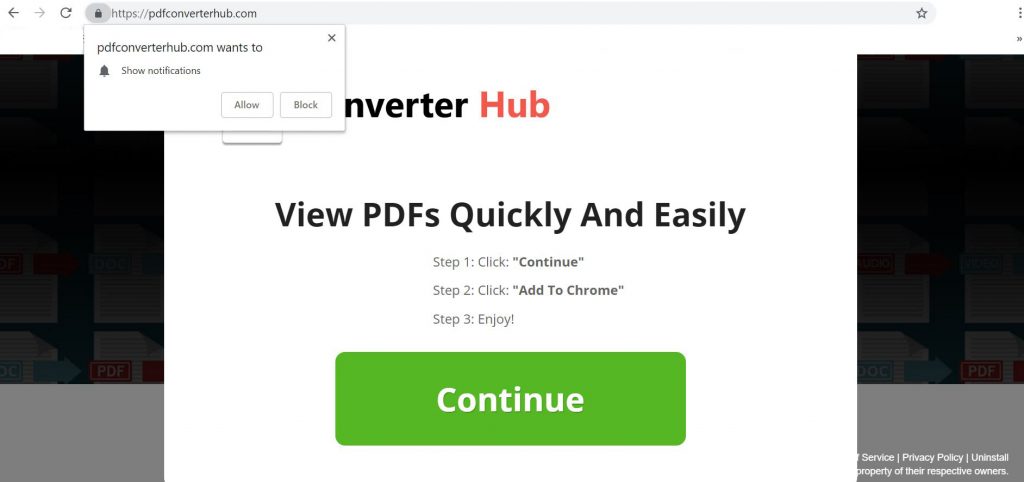
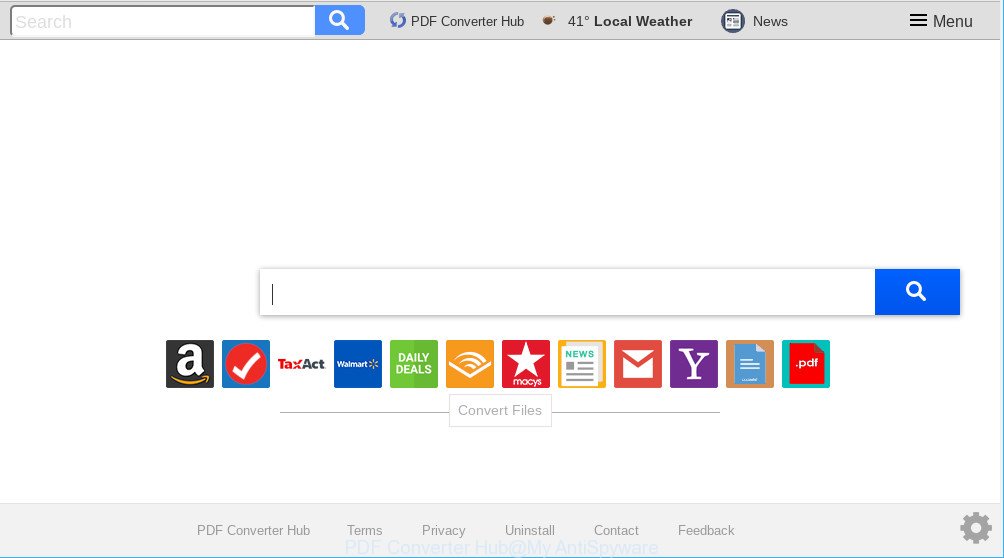
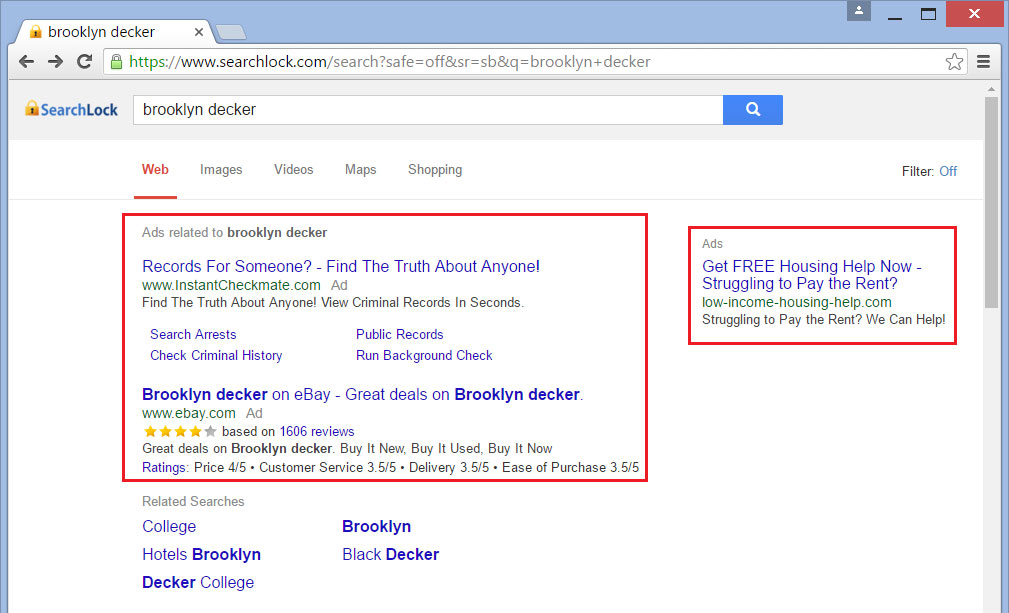

Pingback: Anonym